Annons
 Regel nr 1: Förlora aldrig enhetsdrivrutins-CD-skivor.
Regel nr 1: Förlora aldrig enhetsdrivrutins-CD-skivor.
Regel nr 2: Var försiktig och håll a säkerhetskopiering 3 Användbar programvara för säkerhetskopiering av maskinvarudrivrutiner i Windows Läs mer kopiera i närheten.
Regel nr 3: Om du tappar drivrutinerna, vet du var du ska ladda ner dem igen.
Grattis! Om du har flöjt åtminstone två av ovanstående regler, kan detta inlägg fungera som befrielse från de tre kardinala synderna. Jag är en syndare. Men den tredje regeln har ofta utlämnat mig och det är tack vare ett litet postskrift till den tredje regeln som har tvättat bort mitt behov av bot.
Enhetshanteraren är platsen där alla drivrutiner visas. En okänd enhet får ett gult frågetecken i Device Manager. Orsakerna kan vara ett eller några få - Du kan ha installerat fel enhetsdrivrutin som OS inte känner igen. Eller själva hårdvaran kan vara felaktig. Alla sådana fall leder till att en enhetsdrivrutin klassificeras som en okänd enhet.
Det enklaste sättet att lösa en okänd status är att hitta enhetsdrivrutiner från tillverkarens webbplats och ladda ner dem. De respektive webbplatserna har vanligtvis övningsmenyer för att ta dig till rätt drivrutin för ditt operativsystem. Men vad händer om du inte kan komma ihåg enhetens märke eller märke? Att fela är mänskligt; att fixa det är gudomlig plikt. Tack och lov finns det sätt som gör att korrigera okänd enhetsstatus lika lätt som en bön.
Det manuella sättet från enhetshanteraren
Varje enhetsdrivrutin har två identitetsnummer - Leverantörs-ID och den Enhets-ID. Dessa två nummer kan användas för att spåra tillverkaren och den specifika enhetsdrivrutinen. De Enhets-ID är den mest unika identifieraren för en enhet. Maskinvaru-ID: er kan vara mindre specifika. Enhets-ID är det som får åtkomst först under installationen.
- Öppna enhetshanteraren från ”¦
- Kontrollpanelen - System - Hårdvara - Enhetshanteraren (i Windows XP).
- Kontrollpanel - System och underhåll - Administrativa verktyg - Datahantering - Enhetshanterare (I Windows Vista).
- Alternativt i Springa ruta typ devmgmt.msc.
- Okända enheter skulle listas som sådana och markeras med ett gult frågetecken.
- Öppna enhetshanteraren från ”¦
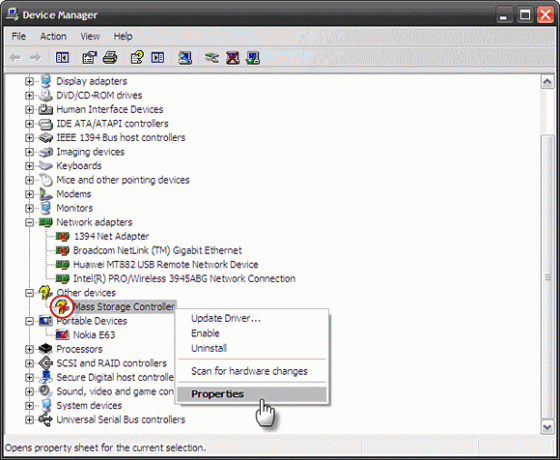
- Välj den okända enheten och högerklicka för att komma åt Egenskaper.
- I Egenskaper fönster klicka på detaljer fliken och välj Enhetsinstans-id från rullgardinsmenyn.
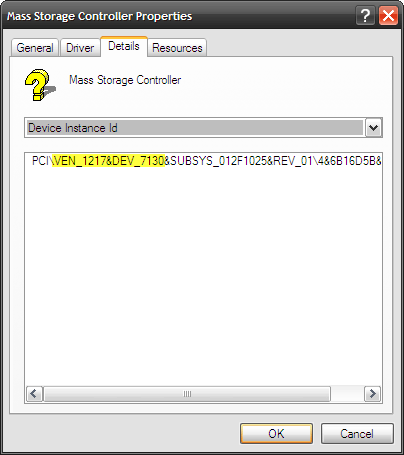
- En alfanumerisk sträng som denna PCI \ VEN_1217 & DEV_7130 & SUBSYS_012F1025 & REV_01 \ 4 & 6B16D5B & 0 & 33F0 är identifieringsmarkören för enheten. Vi behöver bara isolera Leverantörs-ID nummer (prefix med VEN) och Enhet ID-nummer (förinställd med DEV). I detta fall är leverantörs-ID 1217 och enhets-ID är 7130.
Med de identifierade siffrorna kan du få några resurser för att få leverantörerna bakom dessa nummer.
PCI-databas
Det är en påstådd den största centraliserade databasen med PCI-enhets-ID för att hitta din enhetsdrivrutin. Med hjälp av sökrutan kan du söka i leverantörer och enheter efter ID. Endera av sökningarna ger dig ledtråd om den här enhetens ursprung. Mer information kan erhållas från leverantörens webbplats eller en Google-sökning.
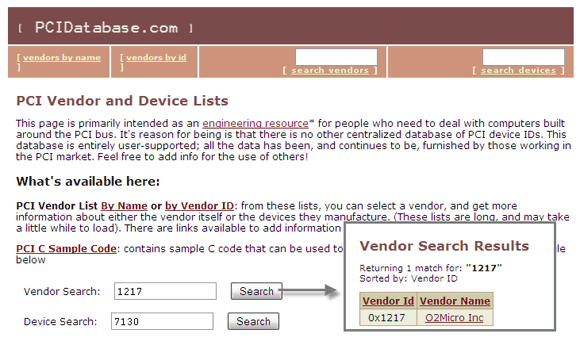
Mjukvaran sättet att använda okända enheter
En liten gratis fristående programvara med namnet Okända enheter erbjuder ett snabbt sätt att komma till anonyma enhetsdrivrutiner. Programvaran i storlek 630 KB (beta ver.1.4.20) körs direkt utan installation. Den databas som används av programvaran finns i tre textfiler som finns i samma mapp.
- Programmet skannar de installerade enheterna och visar namnet på tillverkaren och de upptäckta enheterna.
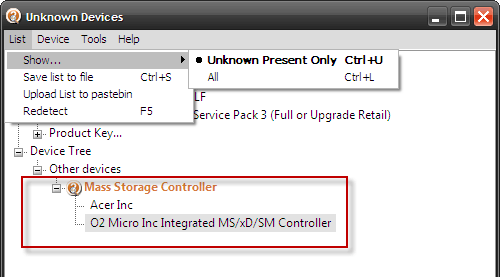
- Den detaljerade informationen innehåller leverantörens och enhets-ID tillsammans med tillverkarens namn.
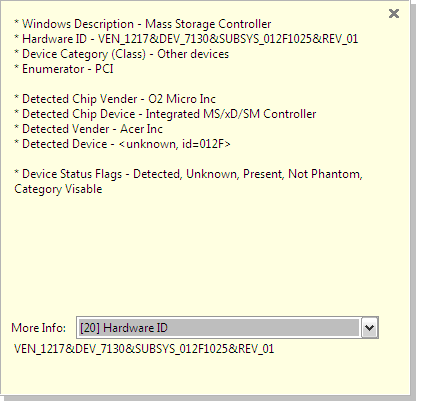
- En Google-sökning är tillgänglig för någon av detaljerna med högerklicka. Till exempel kan en Google-sökning med hårdvaru-ID användas för att hitta enhetsdrivrutiner.
- Den textbaserade databasen kan också förfrågas för alla hårdvaru-ID med hjälp av dess integrerade Sök hårdvaru-ID sökruta.
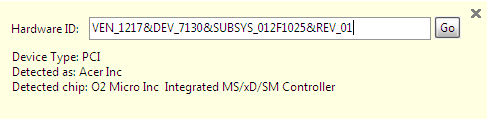
Betaversionen (1.4.20) utvidgar stödet till Vista.
Informationen som erhållits med hjälp av ovanstående två metoder garanterar inte en lösning. I vissa fall tar informationen oss in i en blind gränd eftersom enhetsdrivrutinen inte är tillgänglig. Men de två sätten hjälper till att avslöja oidentifierade enheter och göra dem tillgängliga med några fler detaljer. Med de identifierade enheterna är vi i en bättre position att fråga om tillverkningen eller jaga runt på nätet för rätt drivrutin.
Låt mig peka på några resurser för att hitta enhetsdrivrutiner som en start ”¦
DriverGuide.com
Med 400 000 förare är det nästan höga kung. Det fria medlemskapet har några begränsningar som åtkomst till alla 100 000+ uppladdade medlemsförare men begränsad åtkomst till webbplatsens egna 300 000+ uppladdade drivrutiner. Men gratis inträde i sin enorma företagsdatabaslista och communityforum gör denna webbplats till ett bra nav. Eftersom det tillåter användare som skickas in drivrutiner kan du lägga in en begäran om en föråldrad drivrutin.
NoDevice.com
Nästan 30 000 förare indexeras efter företagsnamn och förartyp. Läs mer om det här.
DriversPlanet.com
Det erbjuder en nedladdningsbar drivrutinsscanner. Webbplatsen är väl planerad med en databas med 120 000 drivrutiner listade efter tillverkare och enhetstyp.
Låt oss veta hur du hanterar en okänd drivrutin och gör den lite mer kännbar.
Bildkredit: viagallery
Saikat Basu är vice redaktör för Internet, Windows och produktivitet. Efter att ha tagit bort smutsen från en MBA och en tio år lång marknadsföringskarriär brinner han nu för att hjälpa andra att förbättra sina berättelser. Han letar efter den saknade Oxford-komma och hatar dåliga skärmdumpar. Men idéer om fotografi, Photoshop och produktivitet lugnar hans själ.